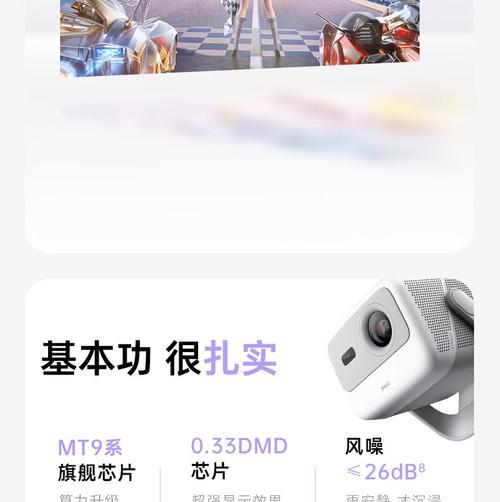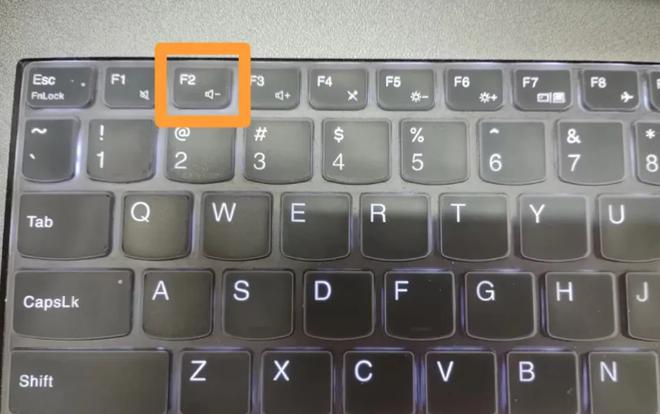如何关闭电脑防火墙(操作步骤和注意事项)
关闭电脑防火墙可能是必要的,在特定情况下。以确保您的计算机能够正常运行所需的应用程序和服务、本文将介绍如何正确关闭电脑防火墙。在关闭防火墙之前、并只在受信任的网络环境中执行此操作,您应该明确了解潜在的风险、请注意。
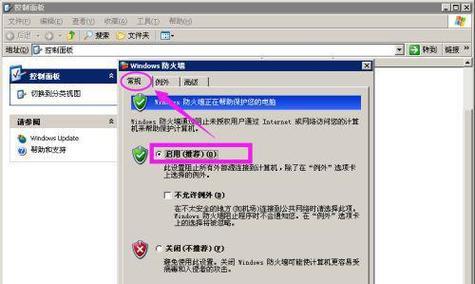
1.了解电脑防火墙的作用和重要性

-防火墙的功能是保护计算机免受网络攻击和恶意软件的侵害
-防火墙的关闭可能会增加计算机受到攻击的风险
2.检查当前防火墙设置
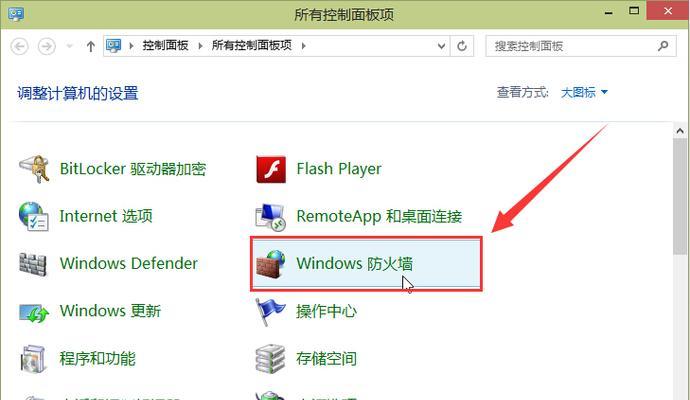
-打开电脑的控制面板
-找到并点击“系统和安全”选项
-在“WindowsDefender防火墙”下,点击“查看防火墙状态”链接
3.关闭WindowsDefender防火墙
-在防火墙状态页面,点击“关闭WindowsDefender防火墙”链接
-在弹出窗口中选择“是”,以确认关闭防火墙
4.关闭第三方安全软件的防火墙
-打开第三方安全软件的界面
-寻找防火墙相关的选项或标签
-将防火墙选项设置为关闭或禁用状态
5.防火墙关闭后的潜在风险和注意事项
-关闭防火墙将使计算机容易受到来自网络的攻击
-仅在受信任的网络环境中关闭防火墙,并确保有其他安全措施来保护计算机
6.临时禁用防火墙而不是完全关闭
-在某些情况下,您可能只需要暂时禁用防火墙
-在WindowsDefender防火墙页面中,点击“启用或关闭WindowsDefender防火墙”链接
-选择“关闭WindowsDefender防火墙(不推荐)”,点击“确定”
7.启用WindowsDefender防火墙
-如果您决定重新启用WindowsDefender防火墙,可以按照同样的步骤打开“系统和安全”选项
-点击“查看防火墙状态”链接,然后选择“打开WindowsDefender防火墙”
8.启用第三方安全软件的防火墙
-打开第三方安全软件的界面
-找到防火墙相关选项或标签
-将防火墙选项设置为启用或开启状态
9.如何确定防火墙是否已关闭
-在WindowsDefender防火墙页面上,查看防火墙状态
-如果显示“WindowsDefender防火墙已关闭”,则表示防火墙已成功关闭
10.防火墙关闭后的应用程序和服务
-一些应用程序和服务可能需要打开特定的端口才能正常工作
-在关闭防火墙之前,请确保了解这些要求,并将必要的端口打开或创建相应的规则
11.临时解决方案:阻止特定程序的防火墙
-在某些情况下,您可能只希望阻止特定程序通过防火墙访问网络
-在WindowsDefender防火墙页面上,点击“允许应用或功能通过WindowsDefender防火墙”链接
-在弹出窗口中,点击“更改设置”按钮,并按照指示选择需要被阻止的程序或端口
12.防火墙关闭时遇到的常见问题和错误消息
-一些第三方软件可能会与关闭防火墙冲突,导致错误消息或不正常的操作
-如果遇到问题,请检查第三方软件的设置,或者尝试重新启用防火墙以解决问题
13.如何避免防火墙关闭后的风险
-定期更新计算机的操作系统和安全软件
-下载和安装可信任的应用程序和文件
-不打开或下载来自不信任来源的文件和链接
14.关闭防火墙的替代方案
-如果您需要特定应用程序或服务正常运行,但又无法关闭防火墙,可以考虑添加相应的防火墙规则
-在WindowsDefender防火墙页面上,点击“允许应用或功能通过WindowsDefender防火墙”链接
-点击“允许另一个应用”按钮,并按照指示选择要允许通过防火墙的程序或端口
15.
-关闭电脑防火墙可能是必要的,但也会增加计算机受到网络攻击的风险
-在关闭防火墙之前,请确保了解潜在的风险,并只在受信任的网络环境中执行此操作
-临时禁用防火墙或添加相应的规则是其他解决方案的替代方法,以确保所需的应用程序和服务能够正常运行
版权声明:本文内容由互联网用户自发贡献,该文观点仅代表作者本人。本站仅提供信息存储空间服务,不拥有所有权,不承担相关法律责任。如发现本站有涉嫌抄袭侵权/违法违规的内容, 请发送邮件至 3561739510@qq.com 举报,一经查实,本站将立刻删除。
- 站长推荐
-
-

Win10一键永久激活工具推荐(简单实用的工具助您永久激活Win10系统)
-

华为手机助手下架原因揭秘(华为手机助手被下架的原因及其影响分析)
-

随身WiFi亮红灯无法上网解决方法(教你轻松解决随身WiFi亮红灯无法连接网络问题)
-

2024年核显最强CPU排名揭晓(逐鹿高峰)
-

光芒燃气灶怎么维修?教你轻松解决常见问题
-

解决爱普生打印机重影问题的方法(快速排除爱普生打印机重影的困扰)
-

红米手机解除禁止安装权限的方法(轻松掌握红米手机解禁安装权限的技巧)
-

如何利用一键恢复功能轻松找回浏览器历史记录(省时又便捷)
-

小米MIUI系统的手电筒功能怎样开启?探索小米手机的手电筒功能
-

华为系列手机档次排列之辨析(挖掘华为系列手机的高、中、低档次特点)
-
- 热门tag
- 标签列表
- 友情链接